Es kann lange dauern, Nachrichten in WhatsApp zu schreiben. Viel schneller sind Sprachaufnahmen, die ihr an Chats oder Gruppen sendet. Wie das geht, zeigen wir euch hier.
So erstellt ihr Sprachnachrichten
- Öffnet einen Chat oder Gruppen-Chat.
- Haltet den Finger unten rechts auf das Mikrofon-Symbol gedrückt und sprecht eure Nachricht ein.
- Wenn ihr fertig seid, nehmt ihr den Finger vom Mikrofon-Symbol. Die Sprachnachricht wird automatisch verschickt.
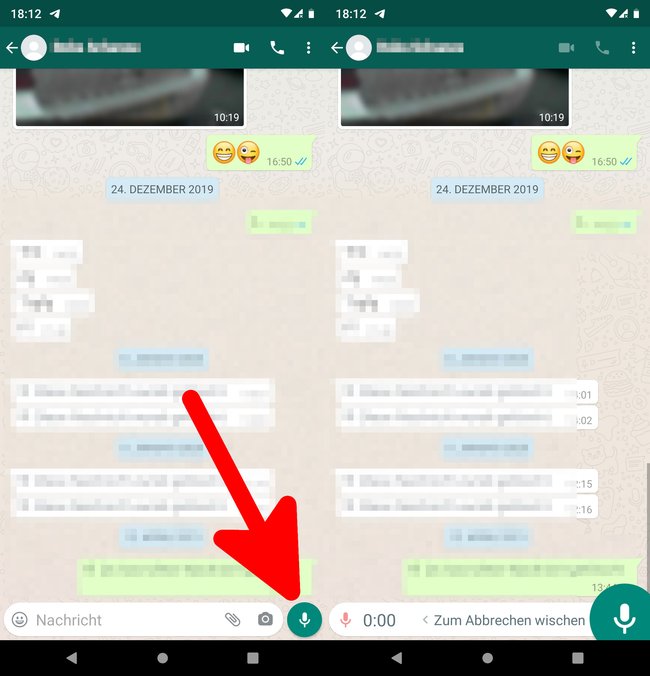
Sprachnachricht ohne längeres Drücken aufnehmen
Wenn ihr eine längere Sprachnachricht in WhatsApp aufnehmen möchtet, müsst ihr nicht die ganze Zeit den Finger auf dem Mikrofon-Symbol lassen. Geht dann einfach so vor:
- Öffnet einen Chat oder Gruppen-Chat.
- Tippt unten rechts auf das Mikrofon-Symbol und wischt dann sofort nach oben.
- Währenddessen seht ihr ein Schloss-Symbol, das nun aktiviert wird.
- Das bedeutet, dass die Aufnahme aktiv bleibt, auch wenn ihr den Finger vom Mikrofon-Symbol nehmt.
- Tippt auf das Absenden-Symbol, wenn ihr fertig seid.
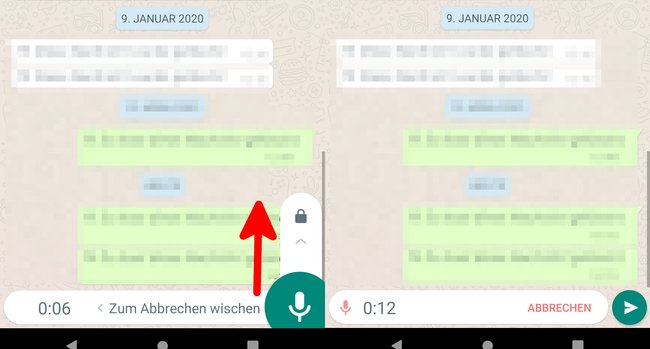
Bei dieser Art von Sprachaufnahmen könnt ihr auch unten auf „Abbrechen“ tippen, um die Aufnahme zu löschen und doch nicht zu verschicken. Unser Video zeigt euch nochmal im Detail, wie ihr Sprachaufnahmen einfacher erstellt:
Sprachaufnahme zeitversetzt verschicken oder vorher abbrechen
Wenn ihr euch unsicher seid, ob ihr die Sprachnachricht später auch verschicken möchtet, deaktiviert vorher das WLAN und/oder die mobile Internetverbindung eures Smartphones. Dadurch wird die Sprachnachricht nicht sofort verschickt, nachdem ihr sie erstellt habt. Wenn ihr sie dann doch verschicken möchtet, aktiviert das WLAN beziehungsweise eure mobile Internetverbindung wieder.
Falls die Sprachnachricht doch schon abgeschickt ist, tippt länger auf diese und wählt in der Menüleiste oben das Papierkorb-Symbol aus. Tippt dann auf „FÜR ALLE LÖSCHEN“, um sie auch bei den Empfängern zu löschen.
Wie erkenne ich, wer meine Sprachaufnahme angehört hat?
Unter der Sprachnachricht seht ihr folgende Symbole, die anzeigen, ob eure Sprachnachricht bereits gehört wurde:
- Graues Mikrofon-Symbol: Der Empfänger hat die Sprachaufnahme noch nicht angehört.
- Blaues Mikrofon-Symbol: Der Empfänger hat die Sprachaufnahme angehört.
Wenn ihr die Lesebestätigung (blaue Haken) in WhatsApp deaktiviert habt, erhaltet ihr eine solche Bestätigung bei Sprachaufnahmen aber nicht.

